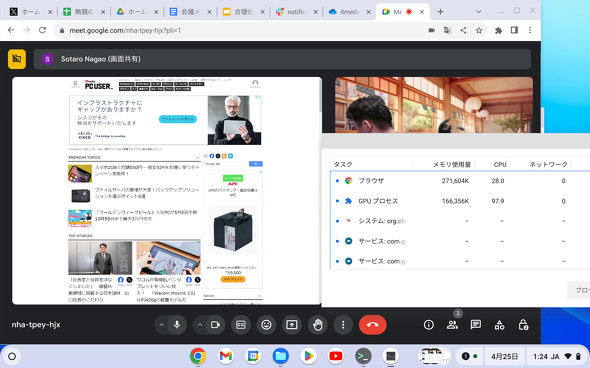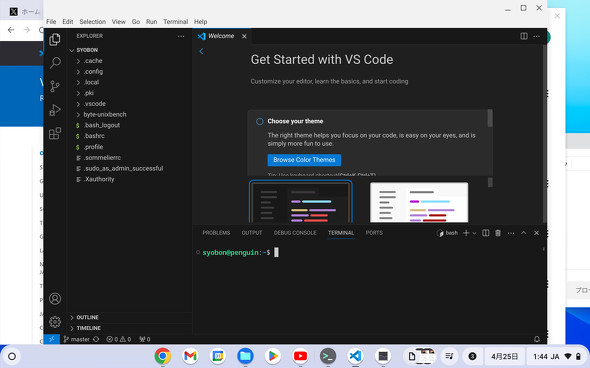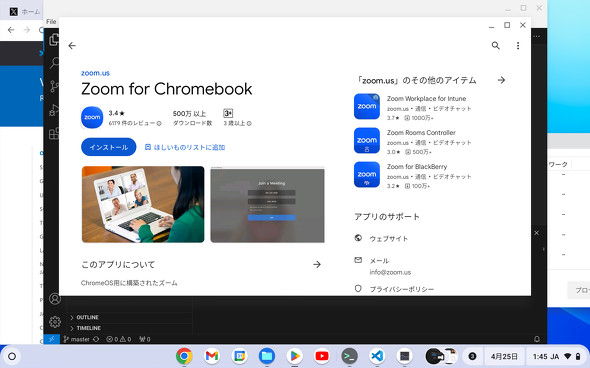Intel N100搭載のChromebookは本当に重たくない? Lenovo IdeaPad Flex 3i Gen 8で動作をチェック!(2/2 ページ)
一般的な利用条件で実際の使用感を試してみる
ベンチマークスコアだけでは実際の使用感が見えないため、下記の様な一般的な利用条件下での使用感を試してみた。今回は、負荷をなるべくかけた状態を想定しているため、Google Chromeのメモリセーバーはオフにした状態で試している。
利用条件
- Google Chromeで表示するページ(タブ8個)
- Xのタイムライン
- 40KBのCSVファイルをインポートしたスプレッドシートページ
- Google Driveホーム
- Google Docs
- Google Slide
- Slackワークスペース
- OneDrive for Business
- Google Meet
Google Meetの条件
- 双方ともにWebカメラをオン
- ビジュアルエフェクト(バーチャル背景)を有効化
- 画面共有を表示
上記の条件で利用したとしても、CPU使用率は平均して28%、GPUプロセスの使用率が平均して約98%位の値を示す結果となった。Web会議の動画自体も、ブロックノイズなどは発生せず、一般的な業務用Windows PCを利用しているときと遜色なく利用できている。
Web会議中に議事録を取るために、Google Docsのタブをクリックしてみたが、ほんの少しだけ反応が鈍いかな、と感じるレベルでの引っ掛かりはある。しかし、タブ切り替えができれば特に操作が重たいと感じることもなく、文字入力や文字変換もスムーズに行える。
Web会議中にYouTubeで動画を見る方は基本的に居ないと思うが、あえてこの状態で1080p画質の動画をYouTubeアプリで再生すると、さすがにタブの切り替えが1テンポ遅れる、Google Slideの描画が遅れるといったことがあった。
ただ、タブ切り替えさえできれば操作自体に引っ掛かりは発生せず、文字入力がもたつく事もなかった。
上記の事を考えると、一般的な業務利用を想定した場合、Lenovo IdeaPad Flex 3i Gen 8のように、Intel N100かつメモリが4GB構成でも難なく利用できることが分かる。さらに、Google Chromeのメモリセーバー機能をオンにすれば更に快適度は増すだろう。
Google Workspaceだけではない、Chromebookの活用方法
ChromebookはGoogle Workspace(Google Driveやスプレッドシートなど)や、Webブラウザしか利用できないと思いがちだが、実はLinuxアプリを利用することも可能だ。
Chromebookの設定画面からLinux開発環境をインストールすることで、仮想マシン上で動くLinux環境を導入できる。その上で、ターミナルからaptコマンドを利用してアプリをインストールするか、Google Chromeで「.deb」パッケージをダウンロードすれば、Linuxアプリをインストールできるようになる。
ただし、ストレージ容量を大量に使用するケースではIdeaPad Flex 3i Gen 8では少し心もとない。もし、開発端末としてChromebookを調達する場合は、もう少しストレージ容量に余裕のあるモデルを選ぶと良いだろう。
Linuxアプリが利用できるとは書いたが、Android Emulatorがサポートされていない、ハードウェアアクセラレーションが利用できない、カメラがサポートされていないなど一部制約があることに注意が必要だ。
その他にPlayストアが用意されており、Androidアプリも利用できる。また、PlayストアではZoom for Chromebookのように、Chromebook向けのアプリも配信されている。先ほどのパフォーマンステストでは、SlackをGoogle Chromeで開いていたが、Playストアで公開されているSlackアプリをインストールすれば、アプリ単体としても利用できる。
なお、余談ではあるがIdeaPad Flex 3i Gen 8でも原神をPlayストアからインストールできるものの、タイトル画面が既にコマ送りとなることもあって、動作の重たいAndroid向けゲームタイトルをプレイすることは難しそうだ。
ここまでの試用によって、想像していた以上にN100搭載のChromebookが快適に利用できることが分かった。
どうしても普段からWindows PCを利用していると、低スペックでは快適に使えないと思いがちだが、ChromeOSであれば話は別だ。Windows/macOSに続く第三の選択肢として、お得に快適なPCを用意できるChromebookを検討してみるのもよさそうだ。
関連記事
 「Chromebook Plus」って何だ? 「Chromebook」とは何が違う? ASUS JAPANの新モデルを試す
「Chromebook Plus」って何だ? 「Chromebook」とは何が違う? ASUS JAPANの新モデルを試す
ASUS JAPANが、2種類の「Chromebook Plus」をリリースした。従来の「Chromebook」とは何が違うのか、実際に使いつつチェックしてみよう。 ペン付きの堅実なスペックで実売6万9800円! 2in1モデル「ASUS Chromebook CM30 Detachable」を試す
ペン付きの堅実なスペックで実売6万9800円! 2in1モデル「ASUS Chromebook CM30 Detachable」を試す
ASUS JAPANから多数のChromebookが発売された。その中で一番コンパクトな2in1モデル「ASUS Chromebook CM30 Detachable」(CM3001DM2A)の実機をテストした。 Dynabook、教育機関向けのキーボード着脱式2in1 Chromebookを発表
Dynabook、教育機関向けのキーボード着脱式2in1 Chromebookを発表
Dynabookは、教育機関向けとなる2in1 Chromebook「Dynabook Chromebook C70」の発表を行った。 Googleが「Google for Education GIGA スクールパッケージ」を発表 GIGAスクール用Chromebookの「新規採用」と「継続」を両にらみ
Googleが「Google for Education GIGA スクールパッケージ」を発表 GIGAスクール用Chromebookの「新規採用」と「継続」を両にらみ
Googleが、GIGAスクール構想で導入された端末のリプレースを意識した新サービスを発表した。Windows PCやiPadを使っている学校(自治体)のChromebookへの乗り換えを促しつつ、既にChromebookを導入している学校に継続利用してもらうことを目的としている。 ASUS、モバイルRyzenを搭載した2in1設計のChromebook Plus「CM34 Flip」など3製品
ASUS、モバイルRyzenを搭載した2in1設計のChromebook Plus「CM34 Flip」など3製品
ASUS JAPANは、フリップ機構を備えた14型Chromebook Plus「ASUS Chromebook Plus CM34 Flip」(CM3401)など計3製品を発表した。
関連リンク
Copyright © ITmedia, Inc. All Rights Reserved.
アクセストップ10
- 「これで年単位の品薄が確定」――“Crucial撤退ショック”のPCパーツショップ (2025年12月06日)
- バッファローのWi-Fi 7ルーター「AirStation WSR6500BE6P」を試す 2.5Gbps対応で約2万円 コスパの良さが光る (2025年12月05日)
- 「Appleは悪。Googleは開発者を理解している味方」というEpic GamesのスウィーニーCEOが歓迎する未来は本当にバラ色なのか (2025年12月05日)
- GoogleがAndroidの更新方針を変更 年1回から小刻みに/共同通信社と加盟する48の新聞社がPerplexityの「ただ乗り」に抗議 (2025年12月07日)
- 31.5型4Kスマートディスプレイ「LG MyView Smart Monitor 32SR73U-W」がタイムセールで4万5800円に (2025年12月05日)
- Ewinの折りたたみ式Bluetoothキーボードが28%オフの2849円に (2025年12月05日)
- 64GB構成すら“絶望”が近づく中で、CUDIMMの人気が再上昇 (2025年11月29日)
- さようなら「Crucial」――Micronがコンシューマー向け製品事業から撤退 販売は2026年2月まで継続 (2025年12月04日)
- 「ASUS Dual GeForce RTX 5070」がタイムセールで8万1627円に (2025年12月04日)
- アイ・オー、Type-C接続に対応した31.5型4K液晶ディスプレイ USBドック機能も利用可能 (2025年12月03日)